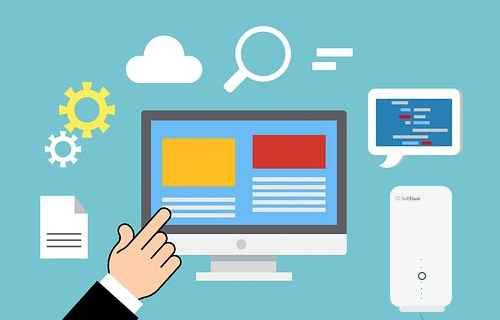ソフトバンクエアーでインターネットをはじめたい!
インターネットのことも、よくわかっていなかったら、うまく使うことができるのか不安ですよね。
安心して下さい!
難しいことは苦手な人でも、カンタンにわかるように説明していきたいと思います。
ソフトバンクエアーの使い方は、めちゃくちゃカンタンです。
![]()
目次
ソフトバンクエアーの使い方
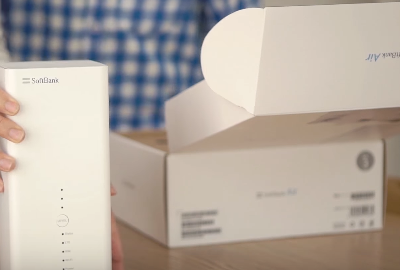
ソフトバンクエアーの本体をAirターミナルといいますが、その本体が届いたらすぐに使うことができます。
使い方は、コンセントに挿すだけ。
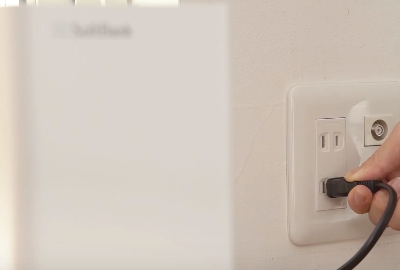
電源スイッチもないので、これだけでOKです。
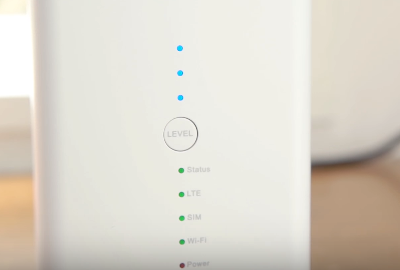
ライトが点けば通信可能。
上の3つのランプがアンテナになっているので、3つのランプが点灯する場所を探して設置しましょう。
あとは基本的に操作の必要はありません。
家がWiFiスポットになったわけです。
ソフトバンクショップなどの店頭で契約すれば、その日のうちに持って帰ることができるので、思いたった即日から使うことができますし、ネットで注文しても数日で届いてすぐにはじめることができます。※在庫状況によります。
光回線だと、回線選びからはじめて、工事の日程合わせも大変ですし、業者さんが家の中で作業をするのも億劫ですよね。
何といっても開通までに時間がかかります。
無線でWi-Fiをとばすためには、無線LANルーターも用意しなければいけません。
ソフトバンクエアーなら、何も考えずに本体をコンセントにつなげるだけで済むのです。
Airターミナルの設置場所は

コンセントに挿せば、すぐに使えるソフトバンクエアーですが、Airターミナルの設置場所が悪いと、電波のつながりが悪く、快適に使えないということもありえるわけです。
そうならないためにも、Airターミナルの設置場所には注意しなくてはいけません。
①窓に近い見通しの良い場所に置く
ソフトバンクエアーの電波は、外から入ってくるわけですから、それをイメージして、電波の見通しが良い窓寄りの場所におくほうが、安定しやすくなります。
②ある程度の高さがある場所
地べたに置くよりも、ある程度の高さがある場所に置いた方が、障害物が少なくなるので、つながりやすくなります。
③電波に邪魔されない場所に置く
電子レンジなど、インターネット接続の邪魔になる電波を発信する機器のそばに置くと、電波が安定せずに、通信が途切れてしまうようなことが起こります。
電波の強さを確かめるには
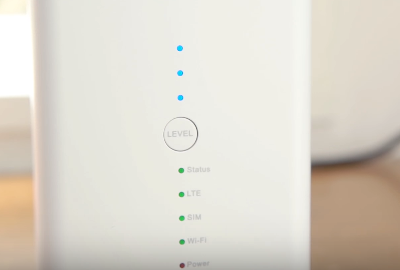
真中の「LEVEL」と書かれたボタンを押すと、3つのランプの点灯により、電波の強さが表示されます。
2~3つ点灯:利用可能
1つだけだと、電波が弱い状態で、圏外だと赤く点灯します。
インターネットを使うには
ソフトバンクエアーはもうインターネットにつながっています。
あとは、スマートフォンやパソコンなどを、Airターミナルとつなげるだけです。
設定はWi-Fiスポットで、接続する手順とまったく同じ。
接続したいスマホやパソコンの、Wi-Fi設定画面を開きます。
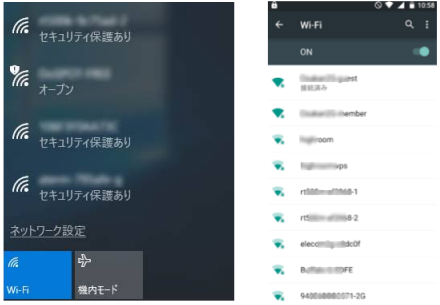
その中から、契約しているソフトバンクエアーのSSIDを探して接続するだけ。
SSIDとは、自分のWiFiの番号で、ソフトバンクエアーの場合は、Airターミナルの底面に記載されたシールが貼られています。
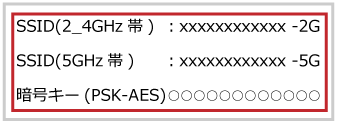
2.4GHz帯と5GHz帯の2つのSSIDがありますが、電波の性質の違いなので、どちらを選んでも大丈夫ですが、ソフトバンクでは5GHzでの接続を推奨しています。
| 2.4GHzの特徴 | 障害物に強く遠くまで届きやすい反面、他の電波に邪魔されやすい。 |
| 5GHzの特徴 | 直線的な短距離で障害物に弱いけど、他の電波に干渉されにくい。 |
WPS機能で接続することもできます。

Airターミナル本体の背面にWPSボタンがあるのですが、このボタンを使ってもっとカンタンにワンタッチで、Wi-Fi接続することができます。
たとえばWPSに対応したスマートフォンと接続する場合だと、設定からWPSボタンを選び、AirターミナルのWPSボタンと同時に押せばOKです。
その場合、2.4GHzと5GHzの選択は、Airターミナル側のボタンを押す時間の長さで決まります。
1~2秒:2.4GHz
5秒以上:5GHz
有線LAN接続でつなぐこともできます。
Wi-Fi接続は、無線でつなぐわけですが、ソフトバンクエアーはLANケーブルを使って、有線で繋ぐことができるんです。(有線LAN接続)

有線LAN接続は無線での接続に比べて、安定するわけですが、無線機能のない古いパソコンと、Wi-Fi設定なしで接続するということもできます。
※LANケーブルは、Airターミナルに付属されています。
ソフトバンクエアーの使い方まとめ
インターネットができるのに、使い方は驚くほどカンタンだということがわかりましたよね。
・コンセントに挿す
・設置は窓寄りで高さがあり、近くに電波を発信する機器がない場所
・接続はWi-Fiスポットと同じ
・2.4GHzと5GHzを選ぶことができる
・ランプはアンテナになる
・有線LAN接続ができる
めちゃくちゃ手軽なソフトバンクエアーですが、お得な情報もあります。
他の回線から乗換えにかかる費用を還元
他のインターネット回線から、ソフトバンクエアーに乗り換えたいけれど、違約金があるから迷っている人も多いと思います。
ソフトバンクエアーなら違約金や撤去工事費を、最大10万円までキャッシュバックしてくれるサービス「あんしん乗り換えキャンペーン」があるので、文字どおり安心して他社回線から乗換えることができるんです。
ソフトバンクとワイモバイルのスマホ割
スマホがソフトバンクかワイモバイルなら、スマホ代が毎月最大1,000円割り引かれるサービスがあります。
1年間は新規割なので月額料金が激安
新規で申込む方には「SoftbankAirスタート割!」が適用されて、1年間は1,080円の割引があります。(※分割購入で契約の場合で、スマホ割を適用する場合は580円の割引になります。)
固定電話が500円/月で使えるように
ソフトバンクのサービス「おうちでんわ」を契約すれば、固定回線の電話番号と電話機をそのまま使えて、基本料金を500円にすることができます。
ソフトバンクショップへ行けば、すぐにでもはじめることができるわけですが、それはもったいないのでおすすめできません。

上記のサービスに加えて、数万円のキャッシュバックをもらう方法があるからです。
ソフトバンクショップのように店舗の販売代理店ではなく、ネットの販売代理店から申込めば、キャッシュバック付きでソフトバンクエアーを申込むことができます。
ネットでは申込んでもらう為に、いろんな販売代理店が、お得なキャンペーンのネット広告で競争しているのですが、その中でも特にお得で、安心しておすすめできるのが、正規販売代理店の株式会社NEXTが行っているキャッシュバックキャンペーンです。
・キャッシュバックはトップクラス
・もらい忘れがないシステム
・最短2か月という早さで振込
・オプション加入などの条件なし

ソフトバンクから表彰されるほどの優良店なので、サービスが良くて人気があることがわかります。